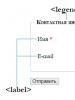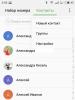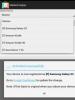Добавить второй номер телефона в контакт meizu. Сторонние приложения для звонков и контактов в Meizu. Что делать для исправления
При покупке нового смартфона от Meizu любой пользователь первым делом создаёт свою телефонную книгу, добавляет номера родственников и друзей, чтобы можно было с ними быстро и просто связаться. Однако часто одних имён мало и хочется большей информативности в телефонной книге. В этом поможет возможность ставить фотоснимки на контакты. Однако после этого сразу возникает закономерный вопрос, как на Мейзу поставить фото на контакт?
Покупатели, которые мало знакомы с устройствами данной фирмы, могут на первых порах не понять, как сделать желаемое. Данная статья поможет таким пользователям и расскажет, как установить фото контакта на Meizu, причём сделать это максимально быстро и просто.
Через приложение «Контакты»
Как же, собственно, установить фото на контакт? Первое, что нужно сделать, это зайти в телефонную книгу устройства. Это можно сделать двумя способами.
Первый заключается в том, чтобы зайти в пункт меню «Телефон », рядом с набором номера будет категория «Контакты » – нажав туда, мы увидим список сохранённых номеров.
При другом способе нужно найти приложение «Контакты », которое находится на одном из рабочих столов системы. Нажав на него, мы сразу же попадаем туда, куда нужно.

После этих действий наконец-то можно поставить фотографию. Что нужно делать дальше, мы узнаем в следующем пункте.
Замена фото
В предыдущем пункте мы разобрались, как, собственно, зайти в свои сохранённые контакты. Однако это далеко ещё не всё, что нужно сделать. Далее у нас по плану установить фото на контакт в Meizu.
Первое, что необходимо сделать, это найти желаемого абонента. Для этого нужно пролистать пальцем список номеров вниз и найти тот самый, который подвергнется настройке. Однако если ваша телефонная книга содержит много номеров, то первый способ займёт слишком много времени. Поэтому для облегчения мероприятия есть функция поиска по телефонной книге. Для того чтобы её активировать, нужно найти значок лупы в правом верхнем углу и тапнуть по нему. После этих действий откроется строка поиска, в ней необходимо ввести искомое имя. После правильного ввода, оно тут же появится перед глазами.

Пошаговая инструкция, как установить фото на звонок:
- Нажимает на сам контакт, он откроется. Мы увидим имя абонента, а слева от него миниатюру изображения, где в будущем будет располагаться фото.
- Нажимаем на кружочек с изображением возле имени.
- Далее в открытом окне будет надпись «Обновить фото », нажимаем на неё.
- После этих действий откроется новое окно, тут можно выбрать готовую аватарку из списка, представленного ниже. Но если вы ставите фотографию, то нужно нажать на раздел «Галерея » или «Камера ».
- Первый пункт отправит нас в галерею фотографий, где можно выбрать любую желаемую, а второй сделает снимок с использованием встроенной камеры.
- После того как мы сделали снимок или выбрали готовое фото, появится меню создания аватарки, где нужно выделить квадратом часть изображения (самый лучший участок фото). После это жмём «Ок » и далее «Готово ».
Всё, фотография установлена.
Здравствуйте, уважаемые участники Meizu-клуба. Мы начинаем серию ознакомительных статей, посвященным самым базовым функциям оболочки Flyme. Перед комментированием таких материалов помните, что далеко не все наши читатели — продвинутые пользователи Android и смартфонов Meizu и могут не знать о каких-то очевидных для вас фишках. Поехали!
Для работы со звонками нам понадобится приложение "Телефон", его иконка расположена на главном экране снизу. Телефонное приложение делится на две вкладки: на первой находится список вызовов и клавиатура для быстрого набора. В новых версиях Flyme разработчики обещают добавить поддержку русского Smart Dial (когда вы вводите первые буквы контакта на цифровой клавиатуре и вам автоматически показывают всех абонентов, соответствующих фильтру).
Вторая вкладка — адресная книга. Чтобы добавить новый контакт, нажимаем на три точки в правом верхнем углу и выбираем соответствующий пункт. Система спросит вас, где сохранять его во внутренней памяти или в аккаунте Google. Я рекомендую использовать второй вариант, в случае утери смартфона вы легко сможете восстановить все ваши контакты с помощью учетной записи Google.



Вводить «полное имя» я рекомендую, извините за тавтологию, именно с имени, потому что система сохраняет контакты в формате имя-фамилия. После того, как вы добавили все данные, сохраняем карточку. Если вы будете часто звонить этому человеку, то имеет смысл добавить его в избранное, для этого нажимаем на кнопку со звездочкой. Избранные контакты отображаются на самом верху списка адресной книги, это удобно для быстрого звонка.


Возвращаемся на главный экран, снова нажимаем на три точки, но в этот раз переходим в настройки, тут много интересных и полезных функций. Начнем с блокировки контактов. В любом Meizu вы можете заблокировать все звонки и сообщения с конкретного номера, просто добавив его в черный список. Нажимаем на значок шестеренки в правом верхнем углу, а затем выбираем звонки или смски. Интересно, что вы можете не только заблокировать отдельный номер, но и настроить смартфон так, чтобы до вас в принципе никто не мог дозвониться кроме контактов, сохраненных в адресной книги. Это полезно в случае массового SMS-спама, звонков от коллекторов или телемаркетинга. Также это классная функция при настройке смартфона для родителей. Ставите в белый список только контактов из адресной книги и никто больше не побеспокоит маму или папу.




Для тех, кого звонки часто застают в неподходящем месте, во Flyme есть возможность отклонить вызов с уточняющим сообщением. По умолчанию доступно три шаблона, но вы всегда можете добавить свой ответ. При звонке вам надо будет нажать на кнопку «SMS» и выбрать нужный текст.




Сейчас все актуальные смартфоны Meizu оснащены клавишей mTouch, для неё можно задать еще одно действие — сброс звонка по нажатию. Включается она в следующем пункте настроек. Кстати, принять звонок можно также по качельке регулировки громкости (жмешь громкость+).

Еще одним общим плюсом смартфонов Meizu является поддержка двух SIM-карт. Как это работает: одна SIM-карта используется для голоса и интернета, а вторая — только для голоса. Основную симку нужно использовать в режиме 4G, а вторая автоматически перейдет в режим только 2G. В звонилке перед вызовом вы сможете выбрать какая карточка будет использоваться (там внизу две кнопки). Такие же кнопки будут доступны и для отправления SMS-сообщений.


Помните я говорил, что избранные контакты находятся сверху адресной книги? Но есть еще один способ быстро "набрать" человека. Вы просто привязываете конкретный номер к одной из цифр в номеронабирателе. Делается это в соответствующем пункте настроек.

Последний пункт настроек это запись разговоров. По умолчанию она выключена, поэтому не забудьте активировать её. Тут же выберите, чьи звонки вы хотите записывать: людей из вашей адресной книги или всех контактов.


Привет, друзья. Один из частых вопросов, который регулярно задают мне читатели, касается задвоения контактов в телефонной книге. Это происходит из-за неправильного сохранения и синхронизации между устройствами. Причин тому может быть несколько, но лучше изначально сделать всё правильно, чтобы затем не сталкиваться с такими проблемами.
Где можно хранить контакты?
У пользователя есть четыре варианта для хранения своей телефонной книги.
№1. SIM-карта. Вариант для самых консервативных. Я настоятельно не рекомендую им пользоваться. Во-первых, при сохранении контактов на SIM, вы рискуете потерять их, если что-то случится с карточкой. Во-вторых, количество информации для таких контактов сильно ограничено, у вас могут даже не поместиться фамилия и имя полностью, я уж молчу про электронную почту и другие данные, внести их просто нельзя. В-третьих, у SIM-карты нет облачной синхронизации, что также является минусом.
№2. Память телефона. Более функциональный вариант: на телефоне нет никаких ограничений по месту и количеству символов, к тому же, доступно большее количество полей информации, есть тот же день рождения и другие данные. Однако, если с телефоном что-то случится, то восстановить контакты будет также невозможно. Кстати, во Flyme 6 этой опции уже нет.
№3. Аккаунт Flyme. Имеет все возможности памяти телефона, но при этом все данные сохраняются в облаке Flyme. Это отличный вариант хранения данных, но есть одно «но». При использовании аккаунта Flyme и аккаунта Google, контакты могут начать дублироваться и вы получите тот самый повтор имени и фамилии.
№4. Google аккаунт. Самый правильный и самый надежный способ сохранения ваших контактов. Во-первых, Google аккаунт более универсальный, если вы переходите на Meizu с другого смартфона, то вам достаточно будет авторизоваться в своей учетной записи. Во-вторых, редактировать контакты можно с помощью веб-версии сервиса contacts.google.com
Как правильно сохранять контакты?
Открываем приложение «Телефон», переходим в раздел «Контакты», нажимаем на три точки в правом верхнем углу, выбираем «новый контакт», а затем жмем «аккаунт Google». После первого выбора система запоминает его и в дальнейшем сохраняет все новые контакты именно в этом аккаунте.

Как узнать где сохранены уже существующие контакты?
Снова переходим в раздел «Контакты», открываем нужную карточку контакта, жмем на кнопку «больше» и смотрим «группы». Если указано «Google», то всё в порядке, если «аккаунт Meizu», то лучше контакт удалить и пересоздать в Google-аккаунте.


У меня контакты были сохранены неправильно, что делать?
Допустим, у вас все контакты были сохранены в аккаунте Meizu и вы хотите перенести их в Google-аккаунт. Для этого нужно их импортировать: удерживаем палец на любом контакте, жмем на кнопку «все» в правом верхнем углу, далее «передать» и отправляем файл себе на почту, например. Затем удаляем все выделенные контакты. После этого открываем письмо, скачиваем этот файл и открываем его, у нас появляется весь наш список, а в самом низу находится кнопка «импорт», нажимаем на неё и обязательно выбираем «аккаунт Google» в выпадающем меню. Готово, все контакты сохранены.




После этого не забудьте отключить синхронизацию контактов в аккаунте Flyme. Соответствующая галочка есть в настройках аккаунта.

Базовое приложение Телефон в системе Flyme 5 отвечает за звонки и управление контактами, привлекает своей простотой и дружелюбным интерфейсом. Но некоторых функций, к которым многие привыкли отсутствуют. Например поиск контакта по имени (Т9) через номеронабератель не предусмотрен, доступен поиск только по цифрам, поиск по организации на некоторых прошивках криво работает и т.д.
Всем кому не понравилась стоковая «звонилка» в Meizu, предлагаем ознакомится со сторонними приложениями, возможно они вас устроят, вот несколько из них:
— отличная замена стандартного приложения для звонков. Есть поддержка 2- симкарт, QWERTY и T9- в номеронаберателе, таблица избранных контактов для быстрого набора, настройка темы.



True Phone — звонилка с приятным настраиваемым стилем, есть поддержка 2-х симкарт, быстрый поиск контактов и звонков с помощью T9, встроенный редактор контактов с поиском дубликатов. Продвинутая навигация, управление свайпами: справа избранные номера, слева полный список контактов.




drupe — это не просто звонилка, это объединение контактов и приложений в одном окне. Очень необычный стиль приложения, гибкие настройки, присутствует поиск через Т9, интеграция с большим списком мессенджеров.